橡皮擦clearRect()
之前一直教大家怎么绘图,各种画笔各种样式,却没有教过童鞋们使用橡皮擦。Canvas 提供了clearRect()方法,就是清空指定矩形上的画布上的像素。它接受四个参数,和其他绘制矩形的方法一样——context.clearRect(x,y,w,h)。
下面,我们把之前新画布(实例 9-1)上的空白矩形给擦了吧!让整个页面显示出完整的背景图片。
<!DOCTYPE html><html lang="zh"><head><meta charset="UTF-8"><title>clearRect()</title><style>body { background: url("./images/bg2.jpg") repeat; }#canvas { border: 1px solid #aaaaaa; display: block; margin: 50px auto; }</style></head><body><div id="canvas-warp"><canvas id="canvas">你的浏览器居然不支持Canvas?!赶快换一个吧!!</canvas></div><script>window.onload = function(){var canvas = document.getElementById("canvas");canvas.width = 800;canvas.height = 600;var context = canvas.getContext("2d");context.fillStyle = "#FFF";context.fillRect(0,0,800,600);//清空画布context.clearRect(0,0,canvas.width,canvas.height);};</script></body></html>
运行结果:
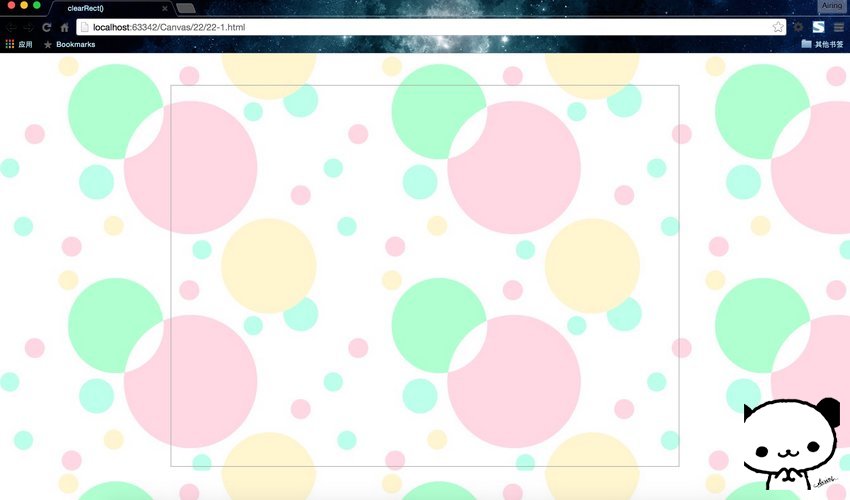
橡皮擦就是这么简单~
点泡泡小游戏
这里通过一个小游戏介绍一个交互性很强的API——isPointInPath()。
<!DOCTYPE html><html lang="zh"><head><meta charset="UTF-8"><title>点泡泡</title><style>#canvas { border: 1px solid #aaaaaa; display: block; margin: 50px auto; }</style></head><body><div id="canvas-warp"><canvas id="canvas">你的浏览器居然不支持Canvas?!赶快换一个吧!!</canvas></div><script>var balls = [];var canvas = document.getElementById("canvas");var context = canvas.getContext("2d");window.onload = function(){canvas.width = 800;canvas.height = 600;for(var i=0; i<50; i++){var aBall = {x: Math.random() * canvas.width,y: Math.random() * canvas.height,r: Math.random() * 50 + 20};balls[i] = aBall;}draw();canvas.addEventListener("mousemove",detect);};function draw(){for(var i=0; i<balls.length; i++){context.beginPath();context.arc(balls[i].x, balls[i].y, balls[i].r, 0, Math.PI *2);context.globalAlpha = 0.5;var R = Math.floor(Math.random() * 255);var G = Math.floor(Math.random() * 255);var B = Math.floor(Math.random() * 255);context.fillStyle = "rgb(" + R + "," + G + "," + B + ")";context.fill();}}function detect(){var x = event.clientX - canvas.getBoundingClientRect().left;var y = event.clientY - canvas.getBoundingClientRect().top;for(var i=0; i<balls.length; i++){context.beginPath();context.arc(balls[i].x, balls[i].y, balls[i].r, 0, Math.PI * 2);if(context.isPointInPath(x,y)){context.fillStyle = "rgba(255,255,255,0.1)";context.fill();}}}</script></body></html>
运行结果:
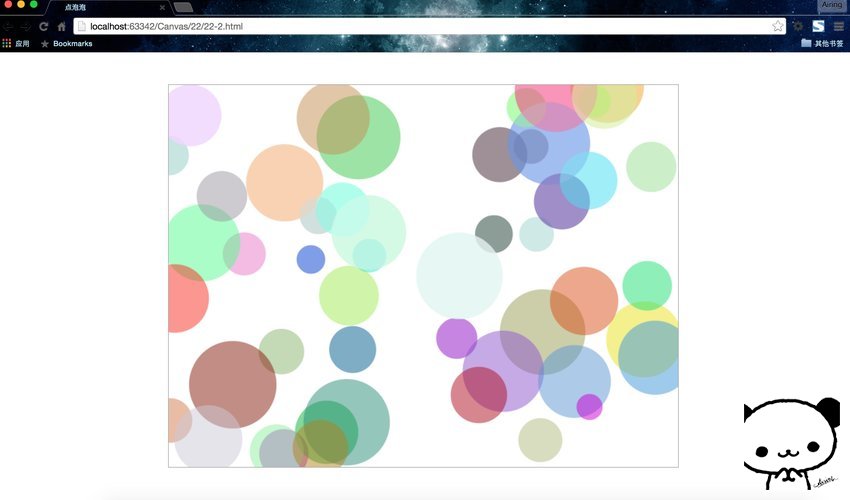
这个是基于示例 19-2小的交互游戏。鼠标移动到小球上,小球就会渐渐消失。这里用到了鼠标事件canvas.addEventListener("mousemove",function);以后会详细说。还用到了一个新的API——isPointInPath()。这个方法接收两个参数,就是一个点的坐标值,用来判断指定的点是否在当前路径中。若是,则返回true。
像素操作API
还有最后六个关于像素操作的API,基本不会用到,这里就不详细说了。列表如下。
| 属性 | 描述 |
|---|---|
width |
返回 ImageData 对象的宽度 |
height |
返回 ImageData 对象的高度 |
data |
返回一个对象,其包含指定的 ImageData 对象的图像数据 |
| 方法 | 描述 |
|---|---|
createImageData() |
创建新的、空白的 ImageData 对象 |
getImageData() |
返回 ImageData 对象,该对象为画布上指定的矩形复制像素数据 |
putImageData() |
把图像数据(从指定的 ImageData 对象)放回画布上 |
如果童鞋们想深入学习,可以直接查HTML5 Canvas参考手册,自行了解学习。
Canvas 图形库
不知不觉写了22个章节,所有我们写的图形其实都可以封装在一个JS文件里,这个文件就是属于我们自己的图形库、图形引擎。当然,第三方也提供了很多优秀的图形库,这里推荐三个给大家。
大家有兴趣的话可以自行查阅了解一下。
Canvas API没有结束
Canvas的标准一直在更新,大家可以访问
W3C Canvas标准查看最新的API。但是一般最新的API很多浏览器都不会立刻去支持,所以可以等待大多数浏览器稳定支持了之后,我们再去掌握它也不迟。
至此,目前所有的Canvas API我们就已经讲完了。掌握了所有的绘画方法和技巧,成为一个艺术家,并不是我们最终的目标。或许,现在大家已然可以绘制出优美的图形,或抽象、或清新。或许,现在大家已经可以将Canvas API铭记于心,并且能够熟练使用它。
但是要知道,这只是基础。在之后的日子里,我们要基于Canvas 学习动画。众所周知,动画是由一帧帧的画面构成,不会绘画哪来动画?所以,Canvas绘制只是后面学习的基础。
这不是结束,而是一个新的开始。让我们继续前进~😋

